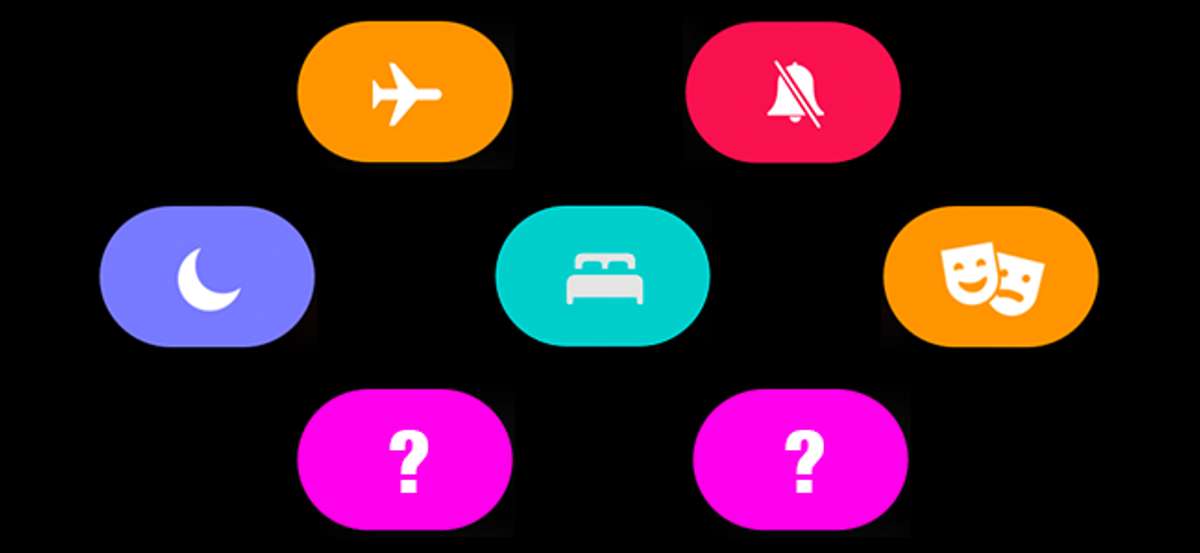
Med udgivelsen af WATCHOS 7 er antallet af tilstande, der er tilgængelige på et Apple-ur, blevet lidt dumt. Der er nu flyvemodus, lydløs tilstand, ikke forstyrre tilstand, teatertilstand, skoletids tilstand og dvaletilstand. Her er hvad de alle gør.
For at skifte nogen af disse tilstande til eller fra, swipe op på dit Apple Watch for at få adgang til "Control Center", og tryk derefter på det relevante ikon (vi dækker dem som vi går). Nogle af tilstandene kan også aktivere automatisk under visse omstændigheder.
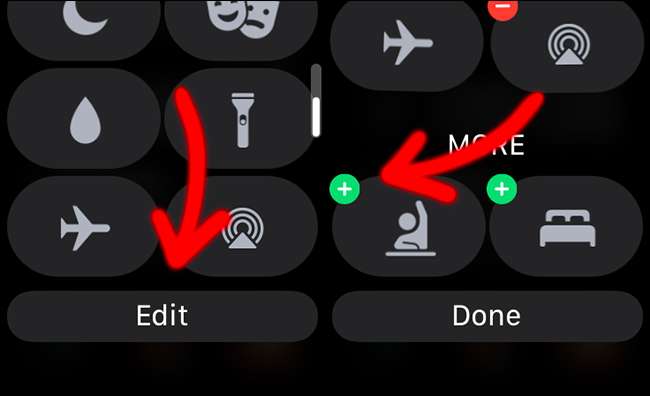
(Hvis du ikke kan se et ikon i kontrolcentret, kan du tilføje det ved at trykke på "Rediger" -knappen; eventuelle ubehagelige ikoner vises under "Mere." Tryk på dem for at tilføje dem.)
Flytilstand
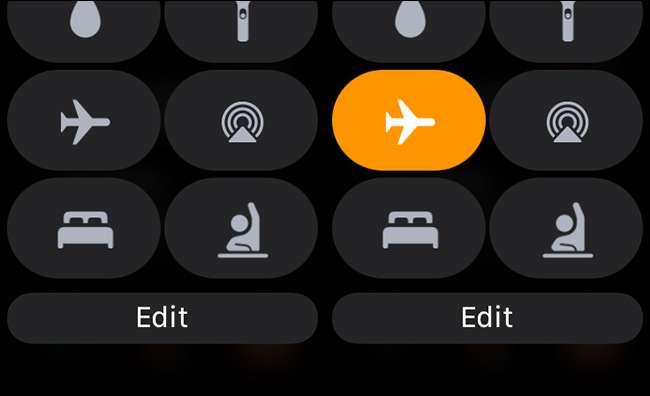
Mens flyvemodus måske ikke er nødvendig for at holde flyene fra at falde ud af himlen , det er stadig vigtigt og nyttigt. Det deaktiverer alle radioer i dit Apple Watch undtagen Bluetooth. Det betyder ingen Wi-Fi, GPS, eller hvis du har det, cellulær.
Airplane Mode har et par anvendelser:
- Det lader dig overholde flyselskabspolitikken og forskellige love rundt om i verden uden at gøre dit æbleur af.
- Det giver en hurtig måde at tvinge dit ur til at genoprette forbindelse til Wi-Fi-netværk, GPS-satellitter eller celle-service. Vender tingene ud og igen virkelig kan hjælpe .
- Det sparer batteriets levetid, når du vil.
For at skifte flyvemodus til eller fra, skal du trykke på ikonet "Airplane".
Lydløs
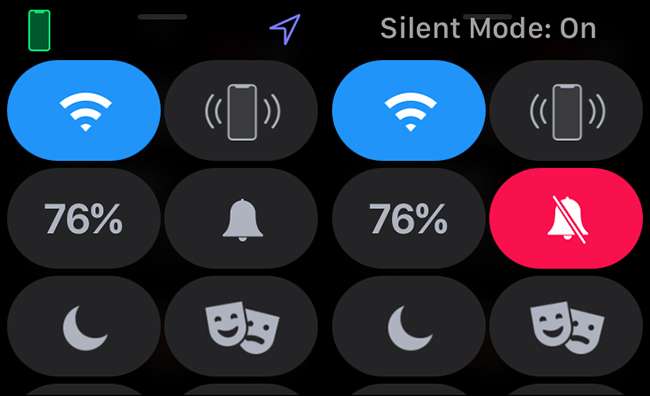
Lydløs tilstand dæmper dit æbleur . Når det er aktivt, vil dit ur ikke gøre nogen bip, buzzes eller andre advarselstoner, herunder alarmer, selv om det stadig vil vibrere og give dig en haptisk advarsel. Ellers fungerer det som normalt.
For at skifte lydløs tilstand til eller fra, skal du trykke på Bell-ikonet. Silent Mode bliver også aktiveret, når du sætter dit ur i teatertilstand.
Forstyr ikke tilstand
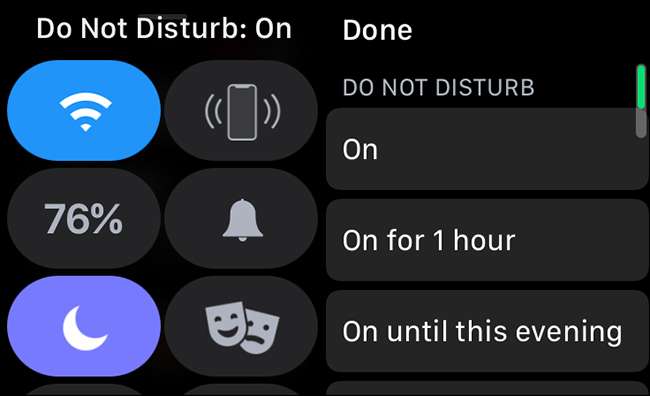
Forstyr ikke tilstand, ligner lydløs tilstand, men med et par vigtige forskelle:
- Det holder meddelelser og advarsler fra at lydende eller belyse skærmen, med undtagelse af alarmer og, hvis Du har det aktiveret , Opkald fra Kontakter på din favoritliste.
- Det stopper ikke apps fra at lave lyde, når du bruger dit ur.
- Aktivering ikke forstyrrer tilstand på dit ur aktiveres også det på din iPhone og omvendt.
For at skifte må du ikke forstyrre eller slukke for tilstand, tryk på månens ikon. Du kan indstille den til at forblive på i en time, indtil senere på dagen, indtil en kalenderhændelse er færdig, eller indtil du forlader din nuværende placering. Det bliver også aktiveret automatisk, hvis du har det planlagt , har du en søvnplan, og afhængigt af om du har de muligheder, der er aktiveret eller ej, når du arbejder eller kørsel. .
Teatertilstand.
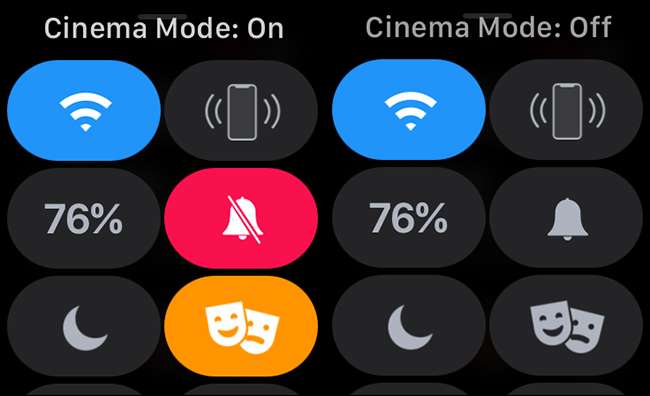
Tænd for Theater Mode (eller Cinema Mode i U.K.) Aktiverer lydløs tilstand, så alle advarsler er dæmpet. Derudover slukker det også dit urs altid-på display (hvis det har en) og deaktiverer raise-to-wake .
For at skifte teatertilstand til eller fra, skal du trykke på ikonet Drama Masks.
SCOOLTIME MODE

Schooltime Mode deaktiverer alle apps og komplikationer, i stedet visning af et simpelt tidsskrift. Det muliggør også ikke forstyrrende tilstand.
Schooltime Mode er beregnet til forældre Brug af familieopsætning til at styre deres børns enheder , men du kan aktivere det på dit eget ur ved at trykke på skolebørnsikonet. Det er en praktisk måde at forhindre dit ur på at distrahere dig.
Sove mode
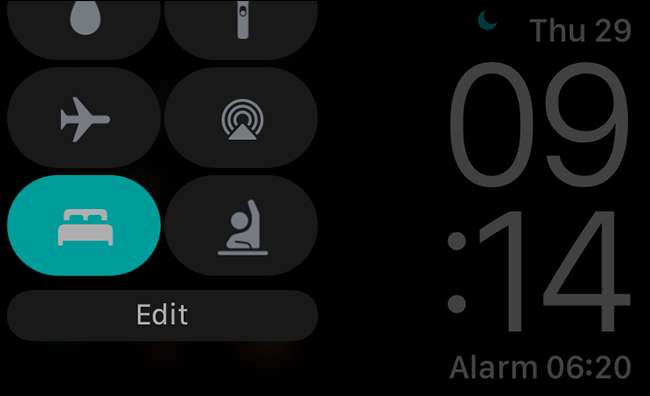
Dvaletilstand tændes ikke Forstyrres tilstand, slukker for altid-på-skærmen, deaktiverer raise-to-wake, og aktiverer et simpelt, lavt lysstyrke tid-only watch ansigt.
For at skifte dvaletilstand til eller fra, skal du trykke på sengens ikon. Dvaletilstand aktiveres automatisk, hvis Du har en soveplads konfigureret .
Mens der er mange tilstande, og de har overlappende funktioner, gør hver noget lidt anderledes. Der er tidspunkter, når tavse er rigtige og tider, når du vil have sovemodus - det er bare lidt overvældende i starten!







